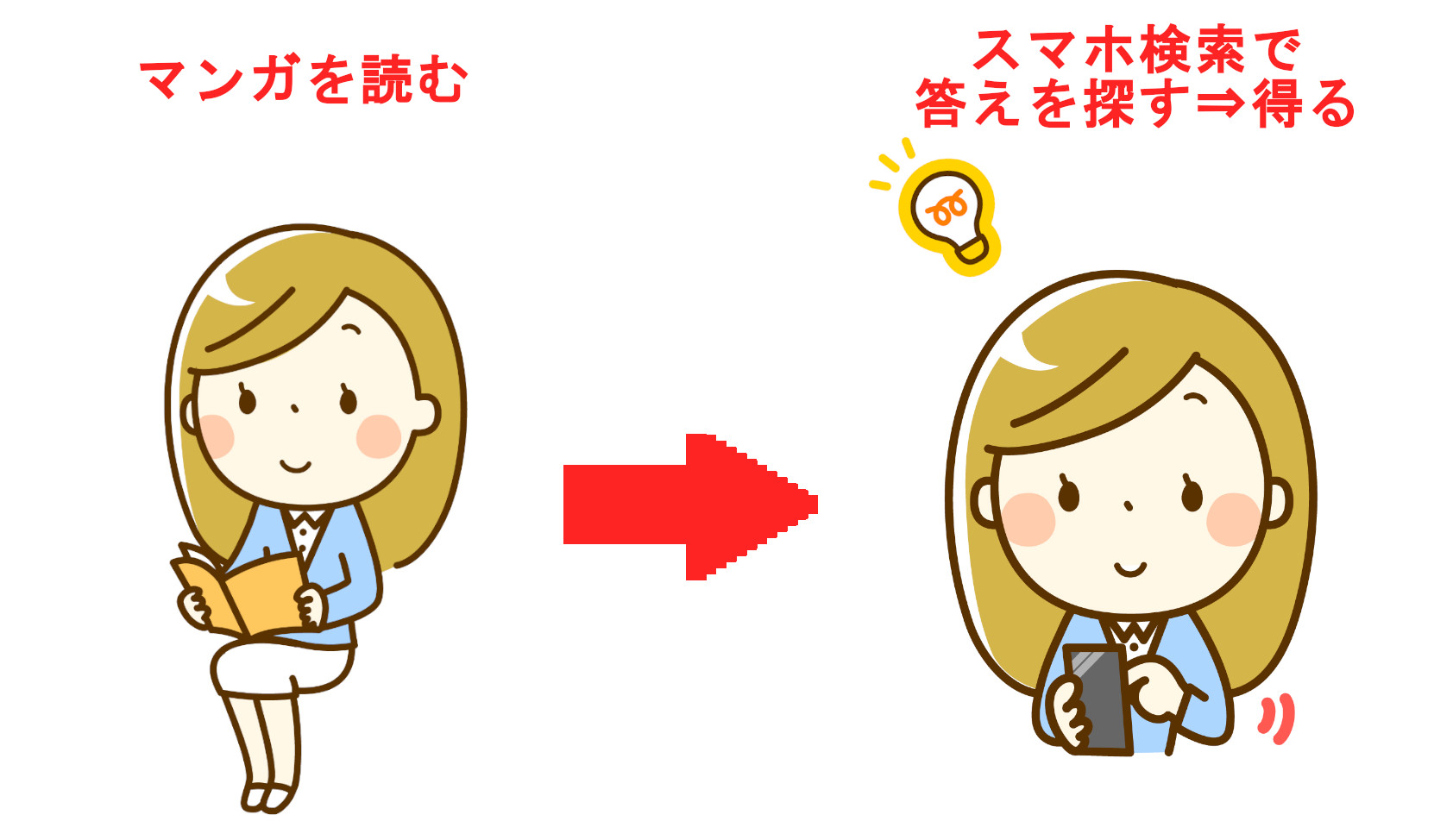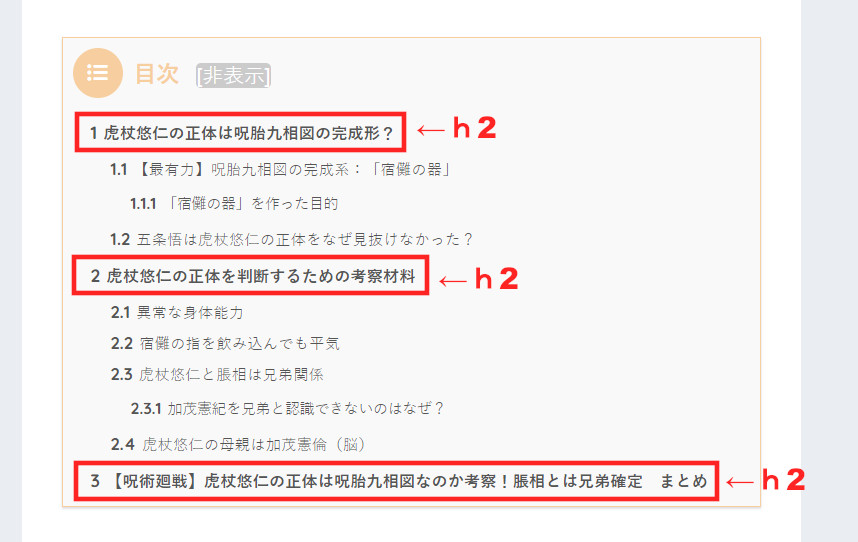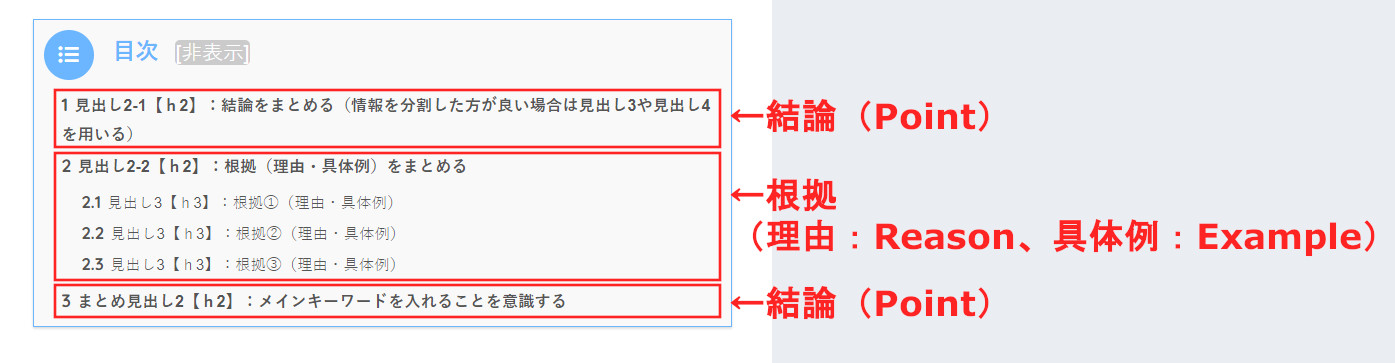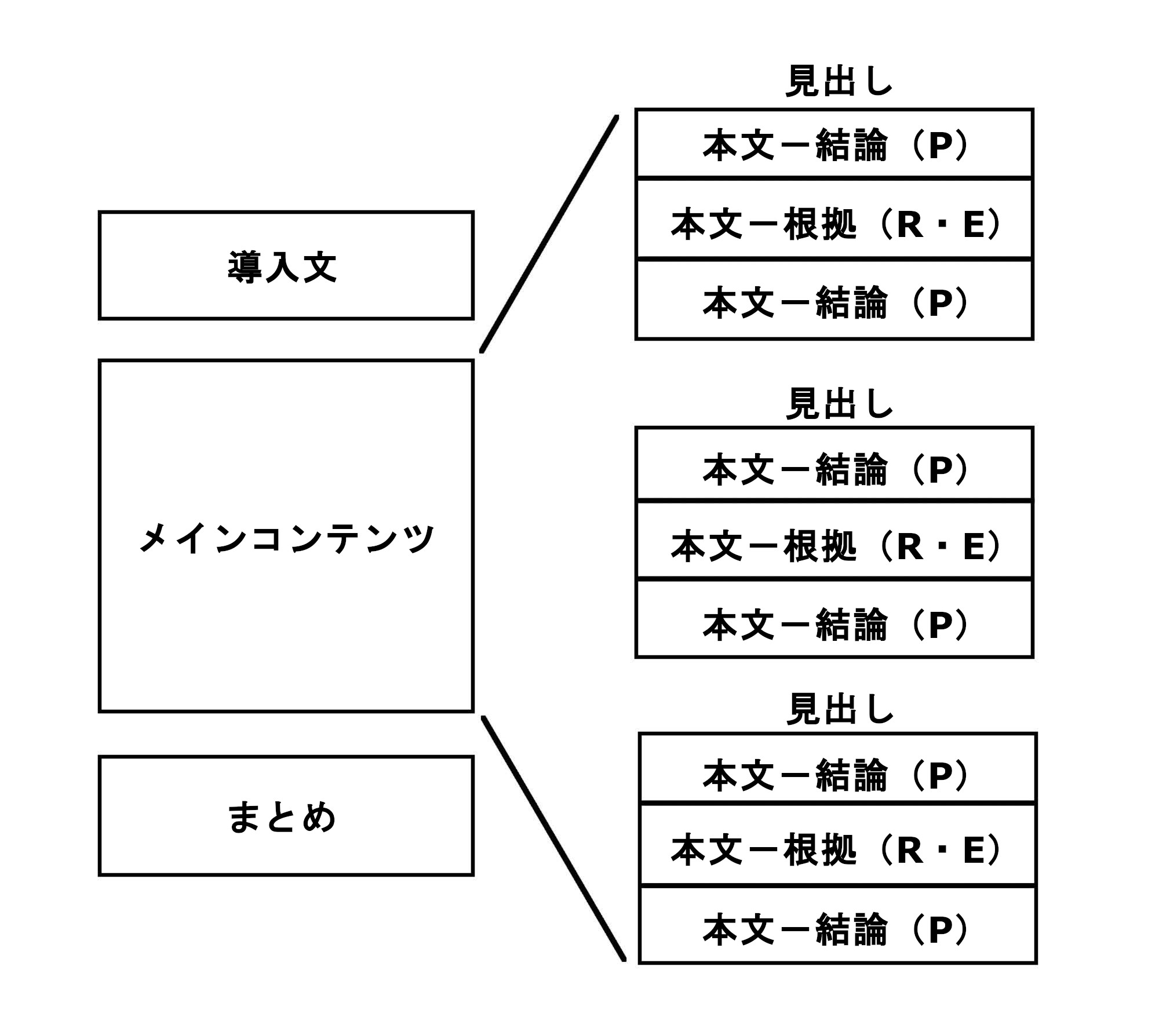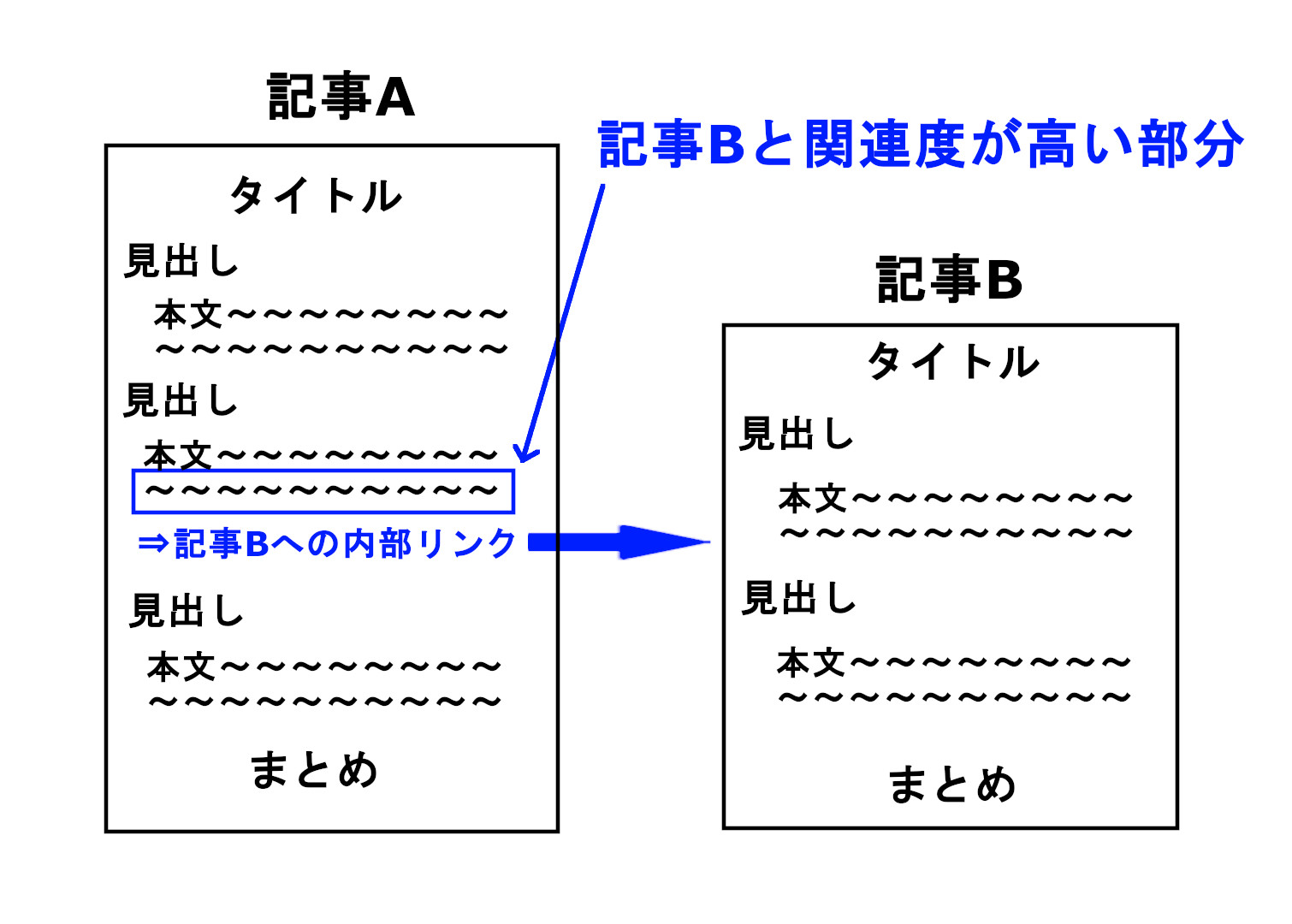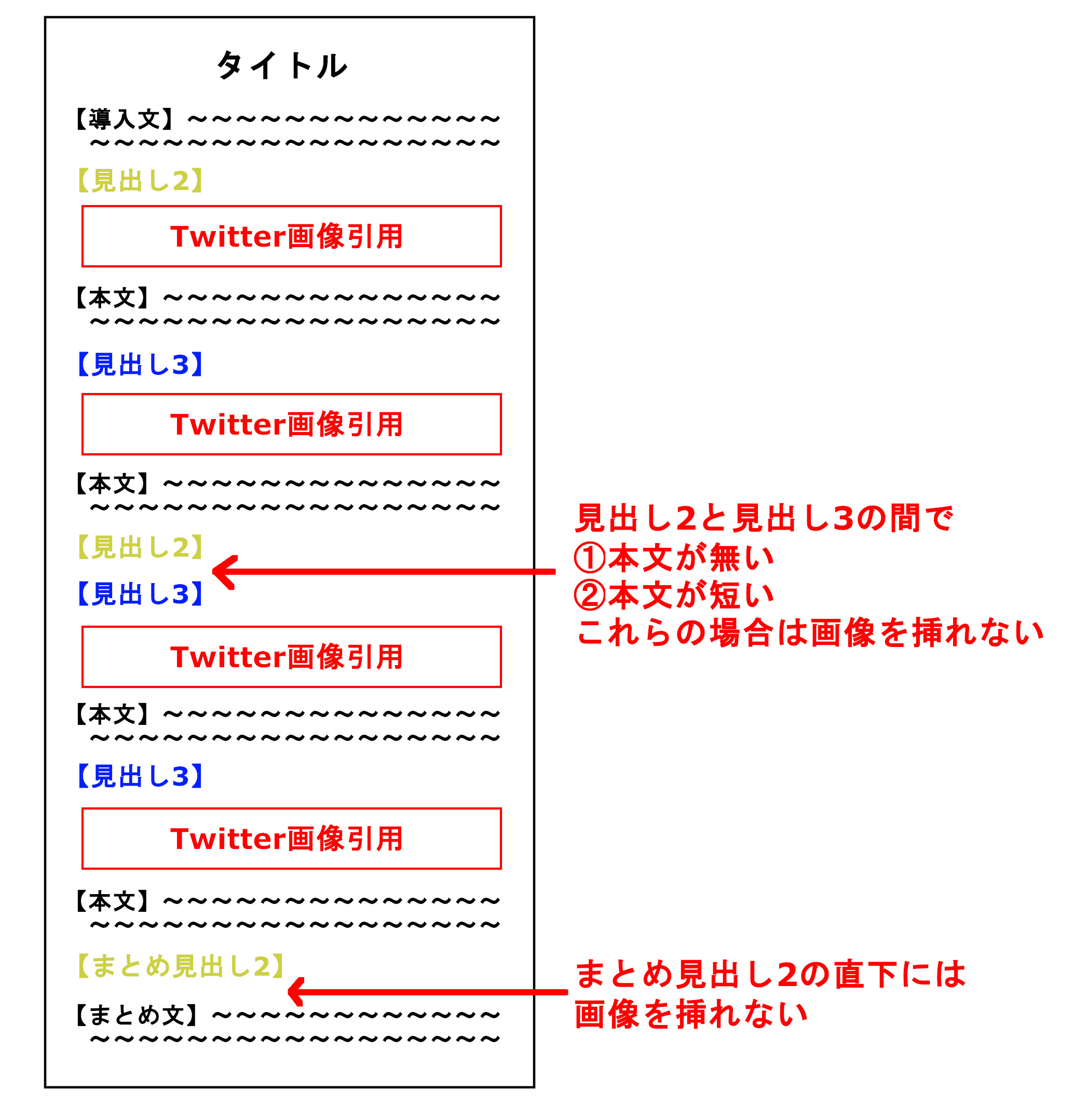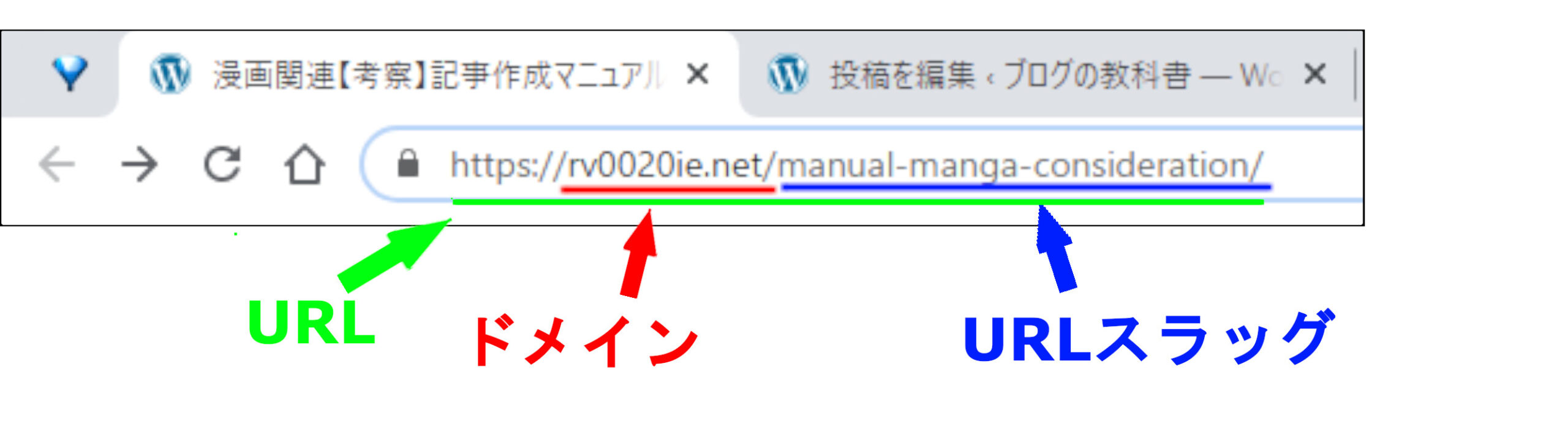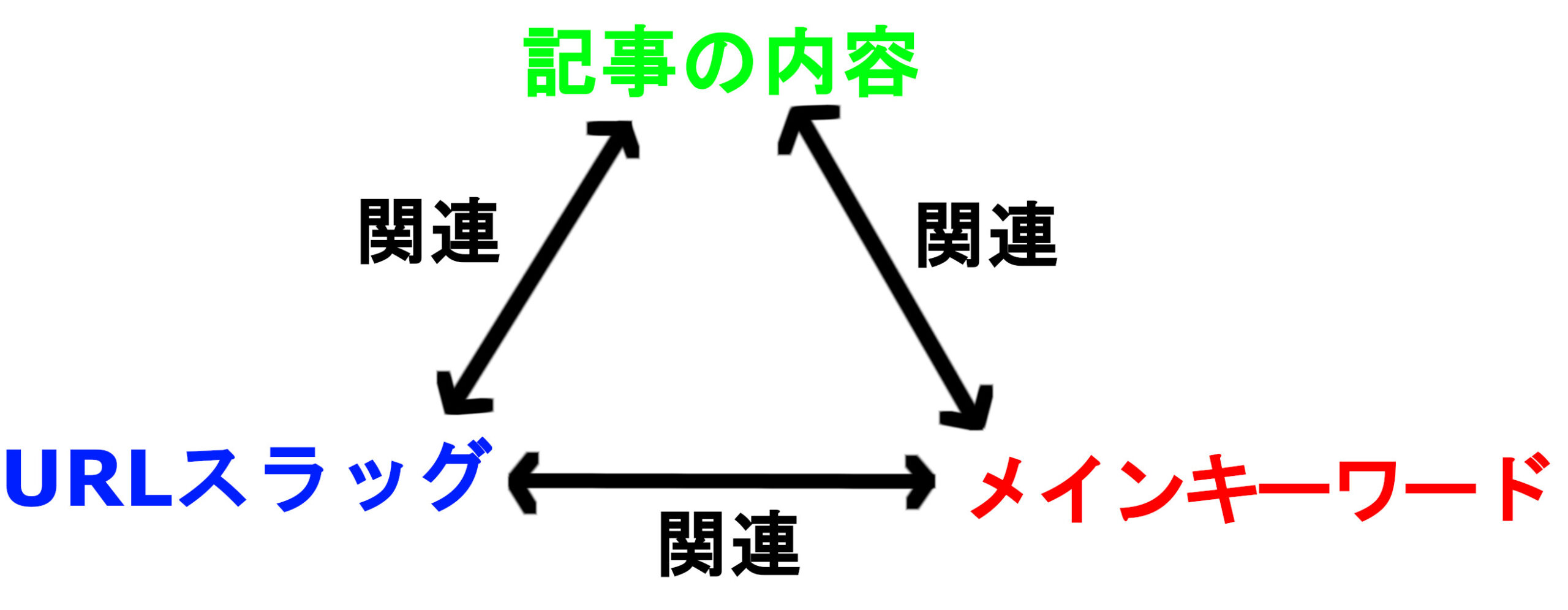【はじめに】
お仕事のご依頼を受けていただき、誠にありがとうございます!
また、本マニュアルをご覧いただきまして、本当にありがとうございます!
これから記事を代行作成していただくうえで、お願いしたい部分を各項目に分けて、なるべくわかりやすく説明していきます。
実際にお会いして説明しているわけではありませんので、どうしても伝わりづらい部分、こちらの説明不足と言える部分が必ず出てくると思いますから、その時はいつでも質問してください!
また、業務を進めながら添削や直接ご指導させていただくことも可能ですので、例え初めての作業であったとしてもどうぞ安心して取り組んでいただければ幸いです。
基本的には、これからお伝えさせていただきますマニュアル通りにやっていただければ、づまづくところは無いかなと思います。
もし、わからないことがありましたら、いつでも私に質問してくださいね^^
私自身も誠意をもってお答えいたしますので、どうぞよろしくお願いいたします!
まず最初に最低限3つの『遵守事項』について確認してください。
★4つの『遵守事項』★
- あなたが持っている知識や経験があれば『オリジナルのライティング』を行ってください。
- 途中で放棄したり、音信不通になるのはやめてください。場合によっては損害賠償を求めます。
- 本マニュアルの外部への公開を禁じます。
- 報告・連絡・相談は必ず行ってください。
以上をご理解をいただけますよう、よろしくお願いいたします。
ワードプレスの操作に関しては『WordPress操作マニュアル』をご確認下さい。
では、早速目次からご覧くださいませ^^
下の箇条書きが、私が日々行っている記事作成作業の考え方や流れです。
この内容に沿って順次、方法を説明していきますので、『目次』としてザックリと理解してみてください(^^)
また、本マニュアルの内容を動画で解説していますので、そちらもご覧ください。
『考察記事』について
マンガの『考察記事』ってそもそも何なの?
マンガを読んでてふと疑問に思ったことってないでしょうか?
例えば、「このキャラってセリフだけで登場してるけど、どんな人物なんだろう?」とか、「今後の展開が気になる!」とかです。
マンガの『考察記事』は、こういったユーザーの疑問に”回答案となる情報”を提示する記事です。もちろん根拠も必要になりますよ。
考察系キーワードと検索意図
『考察記事』は、ユーザーがマンガを読んだときに疑問に思ったことに回答する記事です。考察系のキーワードで検索するユーザーは上記画像のように、「マンガを読む」⇒「気になったことをネットで検索する」⇒「答えを得る」という行動をとっています。皆さんも一度はマンガを読んだことがあるでしょうから、同じような検索行動を取ったことがあるのではないでしょうか。
『考察記事』を書くには、ユーザーが実際に検索している”考察系キーワード”をリサーチし、そのキーワードの検索意図(ユーザーが疑問に思っていること)をしっかりと明文化する必要があります。これまで、私が記事を書いてきた中で考察系のキーワードとしてよく見てきたモノを以下に示します。
- [キャラ名] + 正体
- [キャラ名] + 死亡
- [キャラ名] + 復活
- [キャラ名] + 能力(またはこれに類する語句)
- [タイトル名] + 内通者
それぞれの検索語句の検索意図を考えてみましょう。
- [キャラ名] + 正体
⇒「このキャラの正体は??」 - [キャラ名] + 死亡、[キャラ名] + 復活
⇒「このキャラの生死は??復活はいつ?」 - [キャラ名] + 能力(またはこれに類する語句)
⇒「キャラの”この能力”の正体は何??」 - [タイトル名] + 内通者
⇒「敵に通じている内通者は誰?」
もちろんこれらが全てではありませんが、こういったユーザーの疑問に応える記事が多かったように思います。
『考察記事』では、1つの検索意図に対して1つの記事で対応します。この「検索意図:回答する記事=1:1」の関係は『考察記事』を執筆する上で非常に重要なことなので必ず頭に入れておいてください。
考察記事の中身
記事内では、ユーザーの疑問(検索意図)に対する”回答案となる情報”をユーザーに提示し、その根拠となる材料を同時に盛り込みます。ここで意識していただきたいのは、”回答案となる情報”は正解でなくても良いということです。『考察』というほどですから、事実はマンガの本誌で描かれるまでわかりません。なので、本誌で明らかになっている情報を基に文字通り『考察』を行えば良いのです。わざわざ”回答案”といっているのも正解を導き出さなくても良いということを強調するためです。そして、導き出した”回答案”の根拠となった情報を記事内で提示してあげればOKです。
考察で導き出した答えが「正解」になることもあれば「不正解」になることあります。また、本誌で追加情報があれば考察の内容が変化することだってあります。なので、考察の段階では「正解」であることはさほど重要ではなく、”回答案”とその根拠が上手く結びついて説得力のある記事内容になっているかが重要です。
記事の構成
下図は『考察記事』のどの部分にどのような情報を配置するかを示したものです。
記事はPREP法(「結論(Point)→理由(Reason)→具体例(Example)→結論」の順番で話を展開する論法)に基づいて書いていきます。PREP法、一度は絶対に聞いたことがありますよね。物事を相手に伝える時に便利な手法です。この法則に基づいて記事を構成することで読み手にとって読みやすい記事に仕上がるだけでなく、記事のどの部分にどんな情報を配置すれば良いかが定まるので、書き手が記事の最終的な仕上がりをイメージしやすくなり、結果的に楽に記事を書いていくことができます。
さらに、記事内に盛り込む情報を絞り込むことができるので、考察に費やす時間の削減にも繋がりますね。
PREP法は読み手・書き手双方にメリットのある記事の書き方なんだね!
サンプル記事の見出し構成や導入文・まとめ文の内容をご覧いただくと、上記の画像のフォーマットに沿って記事が構成されていることがわかると思います。初めの内は慣れない作業で困惑するかもしれませんが、慣れればどうってことありません。むしろ何も指標が無い状態よりも、「PREP法で書く」という道筋が決まっている方が書きやすかったりします。PREP法をマスターすればライターとしてのスキルアップにも繋がりますので、ぜひチャレンジしてみてください。
「考察記事の全体像」と「サンプル記事」をご覧いただくと、『考察記事』がどのように構成されているのか、また、どんな情報を盛り込むべきで、そのためには何を考えなくてはならないのかがぼんやりと分かると思います。
各部詳細の設定条件
ここからは、『考察記事』の各部詳細項目の設定条件について解説します。SEO要件として必須事項となるものばかりですので、必ずインプットをお願いします!
「それは分かってるから記事の書き方を教えて~!」という方は、「記事の書き方」へ飛んでいただければ大丈夫です^^
タイトル(h1)
記事のタイトルとなります。記事を構成する要素の中で、最もGoogleからのページ評価に影響する部分であり、設定に際しては一番注意すべきところです。
皆さんも一度はネット検索されたことがあると思いますが、検索結果の一覧に表示されるのもこの「記事タイトル(h1)」の部分です。下記の画像のように表示されます。
「記事タイトル(h1)」は設定条件がありますのでそれに従って作成をお願いします。
- 文字数は32文字以内にする
- メインキーワードを左詰めで入れる
- 自然な日本語を心掛ける
- ”文章”にならないように気を付ける
文字数は32文字以内にする
まず、「文字数を32文字以内にする」ということですが、検索エンジンで表示される記事タイトルの文字数の上限が32文字だというのが理由です。設定した記事タイトルを末端まで表示させるために32文字にするという文字制限をしています。
メインキーワードを左詰めで入れる
「記事タイトル(h1)」は、Googleが記事を評価する時に最も注視する部分です。そのため、タイトルには「この記事はこういうことを書いています!」と大々的にアピールするために、書く記事のメインテーマを”キーワード化した語句”を左詰めで意図的に入れます。(キーワード化した語句のことをここでは便宜上「メインキーワード」と呼ぶことにします)
メインキーワードは記事のメインテーマを反映させると言いましたが、どんな語句を設定するかは書く側が好き勝手に決めても意味がありません。そもそも記事を執筆する際はユーザーの検索需要があるネタを採用しますので、タイトルに含むべきメインキーワードも必然的にユーザーの検索傾向に合わせたモノを設定します。メインキーワードの選定は、書く記事のネタ選定に直結する部分で、「今どんな検索需要が、どれくらいあるのか?」などの専門的な知識に基づいた判断が必要になります。選定作業は私の方で行いライター様に提供させていただきます。
では、サンプル記事のタイトルを具体例にして設定方法を解説します。まずはサンプル記事で取り扱っているネタ(検索意図)と、メインキーワードを整理してみます。
- メインキーワード:虎杖悠仁 + 正体
- ネタ(検索意図):呪術廻戦の虎杖悠仁の正体は何か?
サンプル記事を作成した時点では、上記のようなネタについての話題がユーザーの間で盛り上がっていて、そのネタに対する検索キーワードは上記メインキーワードに示すものでした。当時トレンドとなっていた検索意図に応えるために記事を作成した次第です。
では、次にサンプル記事では「タイトル(h1)」がどのように設定されているかを見てみましょう。
- 【呪術廻戦】虎杖悠仁の正体は呪胎九相図なのか考察!脹相とは兄弟確定
いかがでしょうか?赤字で示している部分がこの記事のメインキーワードに当てはまっています。「【呪術廻戦】」という語句が一番左端に来ているのは、このようにマンガのタイトル名を「タイトル(h1)」の先頭に持ってくることで検索順位が向上する可能性があり、その仮説の検証中だからです。(検証結果によってはタイトル(h1)から削除することもあり得ます)
検証中の語句を除くと、タイトルにはメインキーワードが左詰めで設定されていますね。タイトル(h1)を設定する際は、このように設定をお願いいたします。
日本語としてきちんと意味が通る文章を心がける
当たり前のことなのですが、タイトルが支離滅裂な文章では検索ユーザーがタイトルの意味を理解できず、ページに訪れてくれません。
特に日本語は「てにをは」の使い方次第で、一見同じようなタイトルでも全く違う意味になってしまう場合があるので助詞や助動詞の使い方には注意が必要です。限られた文字数の中で、きちんと日本語として意味の通る文言になるように意識してください。試しに、サンプル記事のタイトルの助詞を一語だけでも違うものに変えてみてください。違和感が凄いと思います。
”文章”にならないように気を付ける
「タイトル(h1)」は飽くまで”記事の標題”ですので、文章にならないように注意してください。これもサンプル記事のタイトルを文章に変換してみるとおかしいということが分かります。
大げさに書くとこのようになりますが、明らかにタイトルとしては相応しくないということがわかりますよね。
アイキャッチ画像
アイキャッチ画像とは、
上記画像はサンプル記事のアイキャッチ画像です。このような記事タイトルのすぐ下に入るメイン画像の事をアイキャッチ画像といいます。検索ユーザーが一番最初に目にする画像となりますので、インパクトを与えたり、記事の内容をユーザーに伝えるという意味では、かなり重要な画像になります。
※アイキャッチ画像の作成、及び添付の手順は「ワードプレス操作マニュアル-アイキャッチ画像の設定」の方でお伝えします。
導入文
導入文は、アイキャッチ画像のすぐ下に表示される「その記事の概要について記載した文章」です。
サイトを訪れた検索者が記事を長く見てくれるかは記事冒頭文にかかっているといっても過言ではない程、冒頭文はめちゃくちゃ大事な部分です。
検索者は記事の見始めから10秒で記事を継続して読むか、離れるかの判断をするということが知られています。
また、検索エンジンからも評価される大事なセクションですので、以下をしっかりと意識してくださいね!
「メインキーワード」を含んだ文章で最初の一文を書く
導入文の最初の一文は、「メインキーワード」を含んだ文章で開始します。これは、検索ユーザーとGoogle両方に対して記事の内容をアピールするためです。
- 今回は、〇〇の◆◆について解説いたします。
- 今回は、〇〇の◆◆における△△について考察してみたいと思います。
(〇〇、◆◆、△△は全てメインキーワード)
キーワードを文中に意図的に入れる
記事冒頭文は検索エンジンからよく見られる大事な部分ですので、設定しているキーワードを意図的に盛り込んでいきますが、盛り込む回数も条件として指定させていただいています。
- メインキーワード:2回以上含める
- サジェストキーワード:1回以上含める
- 共起語:1回以上含める
メインキーワードの意味はタイトル(h1)のところで解説しましたね。ここで新たに「サジェストキーワード」と「共起語」というものが登場していますが、それぞれの意味は以下の通りになります。
- サジェストキーワード:メインキーワードとよく一緒に検索されている単語
- 共起語:メインキーワードのテーマに沿って記事を書く際に使用頻度が多くなる単語
SEOの知識がある程度ある方でしたらもうすでにご存じかもしれませんね。「言ってる意味が分からない!」という方は、ググっていただければ分かりやすく解説してくれている記事がありますのでそちらを参照していただくか、僕に聞いていただければお答えもできると思うので、それほど深く考え込む必要はありません^^
また、先述の通り「メインキーワード」については私の方で選定作業をさせていただきますが、サジェストキーワードと共起語につきましてはメインキーワードからツールを使って導き出せるモノですので、下記記事を参考にしながら選定作業をお願いします。
検索者の興味を引くような文章で書く
『最初の10秒で検索者の興味を引く文面を書く』という考えをもって、記事作成を行って下さい。
冒頭文の作成でよく言われているのは、共感を誘うような文章となるように意識すること、また、意外性を伝えるようにすると効果があります。
タイトルキーワードに沿ったツカミのある冒頭文を書くことが出来れば検索者も長く記事を読んでくれます。
文字数は200文字~300文字以内に収める
長ったらしい冒頭文は検索者さんの離脱を招きます。
導入文の文字ボリュームは200~300文字以内で収めるようにしてください。
以上が導入文の設定条件となります。いっぱいあってややこしい感じがしますね^^;
慣れれば無意識にできることなんですが、最初は慣れない作業かもしれませんが何卒よろしくお願いいたしますm(_ _)m!
わからないことは私までご相談くださいませ!
見出し2(h2)
「見出し2(h2)」は、タイトル、導入文の次に大事な要素です。ここには、以下の条件で設定を行います。
- メインキーワードをそれぞれ1回含める
- メインキーワードは左詰めで含める
- 上記を満たしつつ、おかしな日本語にならないように注意する
このようになります^^
では、サンプル記事では見出し2(h2)がどのように設定されているかを見てみましょう。
上記画像の赤枠で囲った部分が見出し2(h2)と呼ばれる部分です。(一番下の見出し2(h2)は正確には「まとめ見出し」と呼ばれるものです)サンプル記事のメインキーワードは「虎杖悠仁 + 正体」の2語でしたが、2語とも見出し2(h2)に左詰めで入っているのがわかりますよね。
このように、見出し2(h2)には記事のメインキーワードを左詰めで設定します。
ただし、これらの条件を満たすことを意識しすぎて日本語としておかしくなってしまっては本末転倒なので、どうしても設定が難しい場合は私までご相談いただければと思います。
見出し3(h3)
見出し3(h3)は、見出し2(h2)の次にGoogleからの評価への影響度が高い部分です。
見出し3(h3)を設定する際には、サジェストキーワードと共起語を入れていくことを意識してください。基本的に「見出し(hタグ)」にはメインキーワード・サジェストキーワード・共起語を盛り込む必要がありますが、逆に入れすぎてもGoogleから「キーワードスパム(SEOを意識しすぎて見出しにキーワードを盛り込みすぎること)」と認識されてしまうことがあります。見出し2(h2)にはすでにメインキーワードが含まれているはずなので、見出し3(h3)ではあえてメインキーワードを入れず、キーワードスパムと認定されるリスクを減らします。
ただし、どうしてもメインキーワードを含めなければ標題としておかしいという場合は含めていただいて問題ありません。
本文
本文は、各見出しで付けた標題について詳細に解説する部分と認識していただいて大丈夫です。1つの見出しに対応する本文の文字数は200~500字程度に収めていただくようにお願いします。
で、大事なのが「見出し」と「本文」の関係性の理解です。改めて見出しと本文それぞれの役割を考えてみましょう。
- 見出し:読者に”記事の概要”と、どこに何が書いてあるか”を伝える
- 本文:見出しで掲げた標題について深堀して読者に情報を伝える
サンプル記事を開いていただいて、少し下にスクロールすると「目次」が表示されると思います。(当サイトでは記事を開いた段階では”非表示”にしていますが、展開してあげると目次が表示されるようになっています)
実は、目次の内容は見出し2(h2)や見出し3(h3)、見出し4(h4)、、、で設定した部分が出力されているんです。目次に羅列してある文字列を読めば、記事の内容が大体理解できるはずです。そして、表示された文字列をタップするとそれに対応した見出しまで飛ぶことができます。
現実世界に例えると、目次は「地図」で、目次に表示される見出しは「ランドマーク」のようなモノだと私は認識しています。地図を見る時、目的地周辺のランドマークを探すと思いますが、検索ユーザーが目次を見て自分に必要な情報を探し、選択する行動と似ていますよね。このように、見出しには「読者に”記事の概要”と”どこに何が書いてあるか”を伝える」役目があります。
そして、見出しで検索ユーザーに伝えた概要を、深掘りして読者に情報を伝えるのが本文の役目です。先ほどの例でいいますと、私たちが地図を見てランドマーク周辺までたどり着いた後、いよいよ目的地を探し始める行動と似ていますよね。本文で検索ユーザーに伝える情報=目的地で、ユーザーは”目的地”に当たる情報を求めています。ですので、本文では見出しに対応した情報をユーザーに分かりやすく提示してあげる必要があります。
少し難しい話かもしれませんが、ブログ記事の本質的なところを分かっていると分かっていないでは記事のクオリティが大きく異なりますので、今一度理解にお勤めいただくと幸いです。
また、ブログ記事ではよく「適度に見やすく改行を加えるべき!」と云われています。これは”読みやすさ”を考慮してのことだと思いますが、考察記事の場合はそもそも検索ユーザーの記事内容への関心度が高いので、これに関してはあまり気にする必要は無いと思います。
文字装飾はシンプルに
また、記事作成をしていくうえで本文内の文字装飾はシンプルにしましょう。
メインで使う装飾はこの4つで良いと思います。
- 太字+下線
- 赤文字
- 大文字
- 背景色(黄色のみ) ※多用しないこと
これ以外の装飾を使ってしまうと、記事全体がカラフルな印象で見にくくなってしまい、どこが重要な部分なのかわからなくなってしまいますので、なるべくこの4つで装飾するようにしましょう。
むしろ最初は、慣れるまでは大文字、太文字、赤文字の3つだけでいいと思います。
黄色背景色はインパクトが強いので、本当に大事な部分にのみ使用するようにして多用はしない方が良いです。
見出し4(h4)
見出し4(h4)は、見出し2(h2)や見出し3(h3)と比較すると、ページ評価への影響度としてはさほど高くはありません。
見出し2(h2)や見出し3(h3)は、Googleさんに対して「このページのここにはこういうことを書いていますよ!」と主張する役割を持っていたのに対し、この見出し4(h4)にはほとんどそういった機能はありません。
では、見出し4(h4)はどういう場合に使用するのでしょうか。
これに関してはサイト運営者さんの間で色んな意見があり、一概に「こう!」と言えるものでは無いのですが、私のこれまでの経験上、見出し4(h4)は見出し3(h3)に対応する本文の内容を分割・整理したい時に使用するものだと思っています。
前項では、見出し3(h3)の下の本文について解説しましたが、たま~に、見出し3(h3)の中で本文が長くなりすぎたり、同じ見出し3(h3)には入れるべき内容だけど、整理しないと検索ユーザーが読みにくいな~…といった状況が発生することがあります。
そういう時は、見出し4(h4)を使って情報を分割・整理してあげるという対応をとります。
ただ、このマニュアルでもお伝えしている通り、基本的には見出し3(h3)の下の本文は400字~500字となるべきで、そもそもこの程度の文字数であれば見出し4(h4)が登場する機会はありません。
「この情報を削って規定の文字数にしたいけど、この情報を削ってしまったら文章として成り立たない><!どうしよう!」
こういった時に見出し4(h4)を使ってあげてください^^
まとめ見出し2(h2)
最後の見出し2(h2)を「まとめ見出し」とすることで記事全体を締めくくる事になりますので、検索ユーザーにとっても見やすい記事構成となります。(「まとめ見出し」は見出し2(h2)で設定してください)
「まとめ見出し」にも、「メインキーワード」を含むように設定を行います。が、タイトルをそのままコピペして、スペースを入れて「まとめ」と付け加えてあげるだけでも大丈夫です。サンプル記事もそのようになっていると思います。
まとめ文
「まとめ文」は、文字通り記事の内容を簡潔にまとめた文章のことを言います。
文字数全体で300文字~500文字位を目安に書いて下さい。ここでは、とにかく「この記事の要点は何???」と考えながら、本文で伝えたかった情報を凝縮して書いてあげれば良いまとめ文ができあがると思います。
サンプル記事の「box」や「リストタグ」を使ったまとめ方も参考になさってください。
「box」と「リストタグ」が何なのか分からない、という方は「Wordpress操作マニュアル」を参照してください。
- 「box」⇒WordPress操作マニュアルーbox
- 「リストタグ」⇒WordPress操作マニュアルーリストタグ
以上が『考察記事』の各部詳細の設定条件や気を付けるべき点でした。いっぱいありましたが、どれもSEOで勝つためには必ず必要になるモノばかりです。最初は困惑されるかもしれませんが、継続すれば必ずできるようになります。不明な点は遠慮なく私までお問合せください!
記事の書き方
では、肝心の「記事の作成手順」について解説いたします。記事の作成手順をまとめると、以下のSTEP1~STEP7となります。
STEP1:考察記事に書く内容をリサーチする(コンテンツリサーチ)
まずは、メインキーワード(検索者が実際に使用する検索語句)に対してどのようなコンテンツ(考察内容)を提供すれば良いかをリサーチします。(コンテンツリサーチ)コンテンツリサーチの対象とするのはメインキーワードで実際に検索した時の上位10記事に記載されている情報です。
上位10記事の「見出し」を抽出し、書かれている内容の傾向をチェックします。「見出し(hタグ)抽出」というネット上のツールを利用し、スプレッドシートに上位10記事分の見出しを落とし込み、記事に書かれている内容を比較検討します。
上位記事の傾向を把握出来たら、続いて1位~10位の記事から考察内容を抜き出していき、ご自身が考察するための情報を収集します。各サイトによって「考察の切り口・考え方」や「根拠としている情報」が異なりますので、それらの情報をメモツールなどにメモしておいてください。ご自身が考察する際の足掛かりになる情報ですし、見出し作成や本文執筆の際に役に立ちます。
⤵︎⤵︎解説動画⤵︎⤵︎
「見出し(hタグ)抽出 & ライバルコンテンツチェックサンプル」
STEP2:理論の構築・独自性の担保
「STEP1」で収集した情報を基に、「結論(Point)」や「理由(Reason)」、「具体例(Example)」を考えます。検索者が一番欲しい情報について考えるところなので、各STEPの中で最も重要で、一番時間と手間をかけるべき所です。
まずは、「結論(Point)」を考えましょう。「結論」が設定できたら、次はそれを支える「理由(Reason)」や「具体例(Example)」は何かを考えます。「理由」や「具体例」は合計で3~4つくらいあれば十分です。下図のようにイメージし、理論を構築できれば、検索者に伝わりやすい記事が書けますし、何より書く内容が明確かつスッキリするので、楽に記事作成が進むでしょう。
また、記事に掲載する情報の独自性を確保するために、「STEP1」で収集した情報にご自身の考えを反映させることを意識してください。「結論(Point)」を他サイトとズラしたり、「理由(Reason)」や「具体例(Example)」の部分に他サイトには無かった情報を当てはめてみたりすると良いと思います。
冒頭でも書きましたが、ここでは「正解」を導き出す必要はありません。飽くまで”考察”でOKです。『結論』が明記されていて、それを支える『根拠』がきちんと提示できていれば問題ありません。
⤵︎⤵︎解説動画⤵︎⤵︎
解説動画で使用しているメモやマインドマップは⤵︎⤵︎こちら⤵︎⤵︎
STEP3:見出しを構成する
本マニュアルの「記事の構成」のところでお伝えしている「PREP法」の流れに基づき見出し(h2、h3、h4)を構築していきます。イメージ図を再掲しておきます。サンプル記事も参考にしてください。
下記に「見出し構成の基本イメージ」を掲載しておきます。
基本的には上記画像のようになることが多いですが、メインキーワードによっては見出しを追加・配置を変更したり、逆に削った方が最適と考えられる場合もあります。本文執筆前に「見出し(案)」を作成していただき、私に添削を依頼していただくと手戻り無く記事作成を進められると思います。
STEP4:本文を執筆する
見出し2(h2)や見出し3(h3)に続く本文を執筆します。見出しの内容を詳細に解説するという意識で書いていただくと良いと思います。
また、各見出しの本文も下記画像のようにPREP法を意識して書いていただくと論理性が増し、検索者が読みやすい記事になりますので、余裕があれば意識してみてください。
⤵︎⤵︎解説動画⤵︎⤵︎
解説動画で使用しているメモはこちら。
STEP5:タイトル・導入文・まとめ文を作成する
タイトルと導入文は記事の構成要素の中でSEOにおいて重要な役割を持つ部分なので、本マニュアルの設定条件に沿って適切に設定をお願いいたします。
まとめ文は、とにかく「記事の要点をまとめる」ことに注力していただくと良いと思います。サンプル記事のように「box」と「リストタグ(箇条書き)」を使って記事内容をまとめるとスッキリして且つ必要な情報を盛り込むことができます。
「box」と「リストタグ」が何なのか分からない、という方は「Wordpress操作マニュアル」を参照してください。
- 「box」⇒WordPress操作マニュアルーbox
- 「リストタグ」⇒WordPress操作マニュアルーリストタグ
また、最後に考察についての感想などもおまけ程度に書いてあげると良いと思います。
STEP6:その他設定を行う
「STEP5」までできたら、記事の主要部分は完成しているはずです。後は、Wordpressの各種設定を行う必要がありますので、本マニュアルの「記事ができた後に行う設定」を参考に適切に設定をお願いいたします。
STEP7:記事内容のチェック及び検収
「STEP6」までできたら記事は完成しているはずです。納品のご連絡をいただく前に誤字・脱字が無いか、考察内容は筋が通っているか、各種設定は漏れなくできているかを今一度ご確認いただきますよう宜しくお願いいたします。
また、『考察記事チェックシート』のチェック項目を確認し、全てクリアできていることを確認できたら、チェックシートのURLを添えて私まで記事完成のご報告をくださいませ。検収させていただきます。
以上が『考察記事』作成の手順です。分からない部分があったらお気軽に私まで相談してくださいね^^
記事ができた後に行う設定
記事が書き終わったら、内部リンクの設置やWordpressの各種設定を行っていきます。下記項目を設定していきます。
- 内部リンクの設置
- Twitterからの画像引用
- メタディスクリプションの設定
- URLスラッグの設定
- カテゴリの設定
- アイキャッチ画像の設定
- 広告の設置
内部リンクの設置
記事を書き終えた時点で、最後に内部リンクの設置を行います。
(※内部リンクとは、同ブログ内に存在する別の記事へ誘導するリンクのことです)
『考察記事』のとある箇所で、他記事と関連度が高い部分があればその記事へユーザーを誘導する内部リンクを設置します。例えばAという記事を執筆した時に、記事Aの一部分がBという記事と関連度が高いと思った時は、記事Aから記事Bへ誘導する内部リンクを設置します。(下記画像)
内部リンクを適切に設置するには、当サイトにどのような記事が存在するかを把握しておく必要があります。そもそも記事Bの存在を知らなければ内部リンクで繋ぐことができません。『各マンガキャラ・考察記事一覧』というシートに当サイトの記事をマンガタイトル毎に一覧形式でまとめていますので、考察記事作成の際は、一覧に表示されている記事の中で関連度の高いモノはあるか確認をお願いいたします。
そしてもう1つ注意事項があります。それは…
内部リンクを設置するテキストには繋ぐ先の記事の「メインキーワード」を必ず入れる
ということです。詳細は下記動画をご覧ください。
Twitterからの画像引用
記事内に画像があることにより、ページに訪れていただいたユーザーさんの読了率(記事を最後まで読んだ人の割合)が向上することがわかっています。
そのため、考察記事内にも画像を設置します。しかし、よくブログで使用される「著作権フリー画像」は、マンガ関連記事の内容と合致するものが無く、使用できません。
そこで用いるのが、Twitterの投稿に含まれる画像の引用です。Twitterではマンガのコマを切り取った画像が添付された投稿がたくさんありますので、その投稿をブログ内に引用することで画像の設置を行います。Twitter投稿の引用箇所は各見出しの直下です。(下記画像)
ただし、「見出し2と見出し3の間に本文が無い、若しくは本文のボリュームが少ない」場合は画像を挿れません。また、「まとめ見出し2」の直下にも画像は挿れないので注意してください。
Twitterの投稿をWordpressへ引用する方法は「TwitterやInstagramをWordPressへ引用する方法」をご覧いただくか、下記動画を参照くださいませ。
メタディスクリプションの設定
WordPressの編集画面に「メタディスクリプション」の設定項目があります。ここには、考察記事の内容を、下記の条件に沿って要約した文章を作成し、入力します。入力箇所や設定方法については「WordPress操作マニュアルーメタディスクリプションの設定」をご覧ください。
- 文字数:124文字以内
- メインキーワード:当方が指定したモノ
⇒それぞれ2回は文中に必ず入れる - サジェスト:最新
⇒1回は必ず文中に入れる - 共起語:確定
⇒1回は必ず文中に入れる
お気づきかもしれませんが、文字数以外は導入文の設定条件と同じですね^^
なので、導入文を基に作成していただければいいのですが、ここで1つやってはいけないことがあります。それは…
【ダメ!絶対!】
導入文をコピペすること!
Googleのガイドラインには「導入文をメタディスクリプションにコピペすることはNG」と明記されていますので、これは絶対に守ってください。
⇒「ラッコキーワードでサジェストKWと共起語を選定する方法」
⇒「メタディスクリプションの文章構築方法」
URLスラッグの設定
WordPressの編集画面に「URLスラッグ」の設定項目があります。入力箇所については「WordPress操作マニュアルーURLスラッグの設定」をご覧ください。ここは、下記条件に沿って設定を行います。
URLスラッグはサイトドメインの後に続く文字列のことを言います。ブラウザの上部にはページURLが表示されていると思います。このマニュアルにもページURLが設定されていると思いますが、URLは「ドメイン」と「URLスラッグ」の組み合わせで成り立っています。下図の青字の部分を設定していくというわけです。
URLスラッグの設定条件は以下の通りです。
- 記事の”核”となる英単語(半角)のみで設定する(不要な単語は入れない)
- 単語と単語の間は「-(半角ハイフン)」で繋ぐ
- 「a」「and」「the」など、それ単体では意味を成さない単語(ファンクションワード)を使用しない
では、サンプル記事を例に設定の考え方をご紹介します。
サンプル記事では、URLスラッグが「itadori-identity」と設定されています。各英単語を日本語に訳すと、「イタドリ-正体」⇒「虎杖-正体」⇒「虎杖悠仁の正体」となります。サンプル記事のメインキーワード(上位表示を狙うキーワード)は「虎杖悠仁 正体」なので、URLスラッグの内容はメインキーワードと一致しており、記事の内容とも一致していますね。URLスラッグ、メインキーワード、記事の内容、これらは全て関連したものになるのが常です。
皆さんが考察記事のURLスラッグを考えていただく際には、まずはメインキーワードから導き出してみると良いでしょう。設定の際は、「a」「and」「the」などの”それ単体では意味を成さない単語”を入れないように注意しましょう。これは「ファンクションワード」と呼ばれ、こういった語句を入れるとURLスラッグが”無駄に”長くなってしまいます。
また、下記動画で設定の考え方やWordpress上の操作を解説していますので参考にしてください。
カテゴリの設定
WordPressの編集画面に「カテゴリ」の設定項目があります。入力箇所については「WordPress操作マニュアルーカテゴリの設定」をご覧ください。ここは、下記条件に沿って設定を行います。
- 「僕のヒーローアカデミア」の考察記事のカテゴリの設定方法
⇒「カテゴリ選択欄」の「僕のヒーローアカデミア」のチェックボックスをクリックし、選択されているか確認。 - 「呪術廻戦」の考察記事のカテゴリの設定方法
⇒「カテゴリ選択欄」の「呪術廻戦」のチェックボックスをクリックし、選択されているか確認。 - その他マンガタイトルについても同上。
「僕のヒーローアカデミア」のカテゴリは「マンガ・アニメ」の下位カテゴリになっている(「マンガ・アニメ」に含まれている)が、「マンガ・アニメ」にはチェックを入れない。
カテゴリの設定方法等は下記動画で実演解説しております。
アイキャッチ画像の設定
「記事の構成」のところでもお伝えしましたが、アイキャッチ画像は記事のタイトル下に表示される下記のような画像のことを言います。
検索ユーザーが記事に訪れた際に一番最初に目にする所ですので、インパクトを与えたり、記事の内容をユーザーに伝えるという意味では、かなり重要な画像になります。
アイキャッチ画像はGIMPというフリー画像編集ソフトを使用して作成します。アイキャッチ画像はフォーマットを下記リンクからダウンロードしていただけるので、そちらを編集して作成してください。
動画内で使用しているメモはこちら
記事が出来上がったら、チェックをする
画像を貼り終わり、記事が出来上がったら仕上がりをチェックをしていきましょう。
このチェック作業はかなり重要です。
記事作成において慣れていない時期は、誤字脱字がめちゃくちゃ多いです。
記事作成の上級者においてもチェック作業は必ず行っている重要な作業ですから、今後の記事作成においてしっかりとクセ付けしていきましょう。
さっそくチェックするポイントはこの5つです。
- 文字数はどのくらいか?
- 記事タイトルはキーワードを含めて左詰めで書かれているか?
- 文字装飾はシンプルに、かつ重要部分をアピールできているか?
- キーワードは見出し部分などにしっかりと含まれているか?
文字数はどれくらいか?
文字数を確認して、契約を行った際の既定の数量に達しているかを確認してみましょう。
ワードプレスの記事作成画面内では左上の部分に表示されています。
記事タイトルはキーワードを含めて左詰めで書かれているか?
これ、結構見落としがちなんですよ。
まず狙ったキーワードを入れつつ、左詰めにしているか、そしてタイトルを読み返しておかしなタイトルになっていないかをチェックします。
それに上で説明した『タイトルの文字数』にも注意です。
検索ページに末尾まで表示させる為、必ず『32文字』で収めるようにしてください。
文字装飾はシンプルに、かつ重要部分をアピールできているか?
これも大事ですね。
最初はなるべく太字と赤文字で装飾を行うようにして、使い過ぎずシンプルに、なおかつ重要なポイントだけをしっかりと伝えれるような使い方ができればOKです!
キーワードは見出し部分などにしっかりと含まれているか?
キーワードが本マニュアルで解説した通りに、タイトルや見出し、導入文等にに含まれているかを確認しましょう。
- メインキーワード
- サジェストキーワード
- 共起語
本マニュアルで登場したのは上記3つの種類のキーワードですね^^
慣れてくるとキーワードの盛り込み作業は無意識レベルでできるようになるのですが、初めの内はどうしても見落としがちなところです。最後に、しっかりと確認しましょう!
ちなみに私は最後の『まとめ見出し』で記事タイトルで選定したすべてのキーワードを含ませているようにしています。
効率よく良い記事を作成するコツ
ここまで、考察記事の作成方法について解説いたしました。
最後に、私のこれまでのライティング経験から「考察記事を効率よく執筆する方法やコツ」についてご紹介させていただきます。
執筆するタイトルのマンガをとにかく読みまくる
考察記事は、その作品についての記事執筆者の知識量が出来栄えに直結します。マンガを読み込めば読み込むほど作品について詳しくなり、より深い考察ができます。
考察記事の質と作成スピードを上げるためには、「とにかくマンガを読みまくる!」ということをやっていただければ良いと思います。2回、3回と繰り返し読み返すと、最初は気づかなかった伏線や隠し要素が見つかって面白いですよ^^
とにかく書いてみて”慣れる”
3年間以上ライティングに携わってきた私の経験上、ライティングにおいては「文章を書くことに慣れる」ことが上達する一番の方法だと確信しています。
ライティング初心者の方は、キーボードで文字を入力することすら難しいと感じられる方もおられると思います。しかし、ライティング上級者の方も最初は初心者だったんですよね。継続することで記事執筆に”慣れる”ことができます。
この”慣れる”というのがとても重要で、”慣れる”ということはスキルが自分の血肉になるということ。始めは意識してもできなかったことが、今では無意識レベルでできていることに自分自身驚いています。
私もブログ開設時は
- 「WordPress??何それ?」
- 「ドメインって何やねん!?」
- 「タイピング難すぎ!!」
- 「そもそも何書いたら良いの….」
なんていう状態でしたw
しかし、今ではこうしてマニュアルを作成し、おこがましいかもしれませんが、ライター様の指導もさせていただいております。
これからの時代、ライティングスキルは必ず役に立つスキルになりますので、一緒にスキルを磨いていきましょう!私も誠心誠意対応させていただきます!
最後に・・・
かなり長文となりましたが、以上が記事作成についての私なりに解釈した内容となりました。最後まで読んでいただいて、本当に、本当にありがとうございます!!!
ここまで読んでいただいただけでも、かなりの才能をお持ちだと思います!ぜひ一緒にお仕事に取り組ませていただけたらと思います^^
また、マニュアルとはいっても説明として伝えきれない部分が数多くあると思うので、その時は遠慮せずに質問してきてください(^^)
忙しい中、これを読みながら記事作成をしていただくのは大変だとは思いますが、わからない部分はその都度聞いて下さい!出来る限りお答えしたいと思います。
最後までお読みいただき、本当にありがとうございました!